Nem mindig igazolhatja, hogy az MPEG-fájlok nagy tömörítésűek, ezért azt gondolhatja, hogy elég kicsik a tároláshoz. Nem, az MPEG fájlok nagy méretűek is lehetnek, különösen azok, amelyek hosszú videóidőt tartalmaznak. Tehát, ha hosszú MPEG-videói vannak, amelyeket meg kell őrizni vagy el kell küldeni, akkor meg kell tennie MPEG videók tömörítése hogy gördülékenyen végezze el a feladatot. Ezzel több fájlt helyezhet üzembe az eszköz fennmaradó tárhelyén. A videók tömörítése azonban nem olyan egyszerű, mint gondolná, mert körültekintő eljárást igényel a videók minőségének megőrzése. Ezért ebben a cikkben felvázoltuk a legjobb és bizonyítottan hatékony kompresszorokat a munkához.
Ezenkívül nem csak online megoldást kínálunk Önnek, hanem a legjobb asztali szoftvert is Windows és Mac számítógépére! Szóval, minden további búcsú nélkül, kezdjük el az MPEG-videó tömörítésének megoldásait az alábbi tartalmak elolvasásával.
1. rész. A legjobb megoldás az MPEG videofájlok tömörítésére a minőség megőrzése mellett
Az MPEG-videók tömörítése soha nem lenne hatékonyabb a AVAide Video Converter. Ez egy Mac és Windows szoftver, amely elképesztően működik a videók tökéletessé alakításában. Annak ellenére, hogy a neve azt sugallja, hogy ez egy videó konverter, kiváló eszközökkel is rendelkezik, beleértve a videokompresszort. És ez a tömörítő nem a tipikus, mert gyorsan és hatékonyan működik anélkül, hogy veszélyeztetné a videofájl minőségét. Ráadásul nem csak az MPG fájlok tömörítésére specializálódott, hanem az összes használt videoformátumra, például AVI, WMV, VOB, MOV, M4V és még sok másra!
Van még. Az AVAide Video Converter elősegíti a biztonságot és a pontosságot, ezért olyan hardveres gyorsítással érkezik, amely 30-szor gyorsabbá teszi a videó konvertálását és tömörítését. Ezenkívül felhasználóként teljes mértékben szabályozhatja az új fájl méretét, formátumát, bitsebességét, felbontását, új fájlnevét és célját, miközben bármikor megtekintheti az előnézetet. Tehát, ha most találta meg a tökéletes társát a videofájlok tömörítéséhez, akkor az alábbiakban meg kell tekintenie a teljes útmutatót a használatáról.
- Gyorsan tömörítse, konvertálja és szerkessze video- és hangfájljait.
- Jön egy hardveres gyorsítási technológia, amely előnyös az eszköze számára.
- 3D-ket és GIF-eket hozhat létre MPEG-videófájljaiból.
- Harmonikusan működik szinte minden videó- és hangformátummal.
- Rugalmas és elérhető a rendeltetési körének minden vonatkozásában.
MPEG videó tömörítése az AVAide Video Converter segítségével
1. lépésTöltse le a kompresszort
Először szerezze be a fantasztikus videó tömörítőt ingyenesen letölthető módon, és telepítse a számítógépére. Kattintson a fent bemutatott letöltési gombokra a lépés gyors végrehajtásához. Ha megvan, indítsa el, és indítsa el az alábbi eljárást.
2. lépésNyissa meg az Eszköztárat
A szoftver fő felületén figyelje a középső felső szalagmenüt. Ezután nyomja meg a Eszköztár, és válassza ki a lehetőséget Videó kompresszor több szerkesztési lehetőségéből.
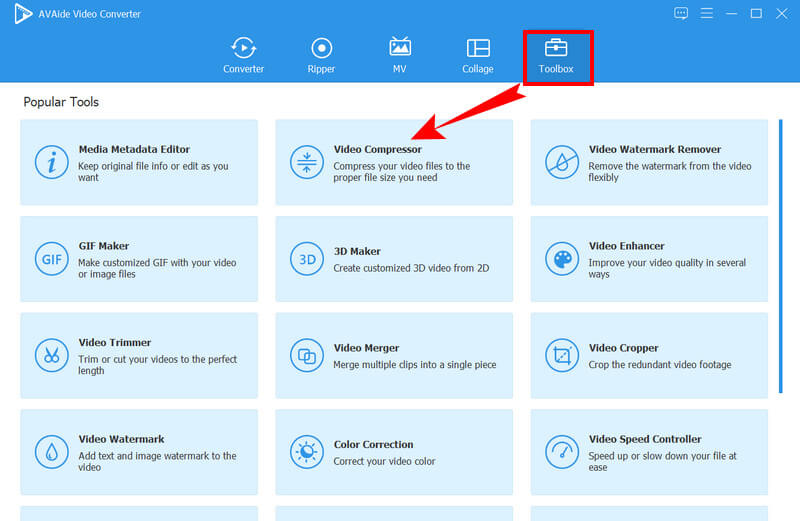
3. lépésTöltse fel az MPEG fájlt
A tömörítő kiválasztása után az új ablakban importálhatja az MPEG fájlt. Ehhez nyomja meg a gombot Hozzáadás ikont a közepén, hogy hozzáadja a tömörítendő MPEG videofájlt.
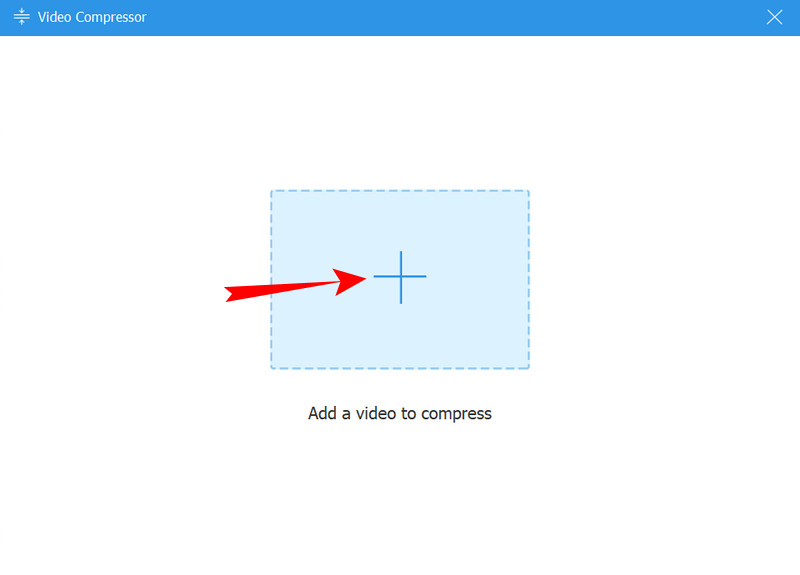
4. lépésA fájl testreszabása
Most már az MPEG-fájlt igényei szerint testreszabhatja. Beállíthatja a fájlt méret a rúd elcsúsztatásával vagy a nyilak segítségével történő beállítással. Ezenkívül módosíthatja a bitsebességet, a felbontást, a formátumot és a nevet.
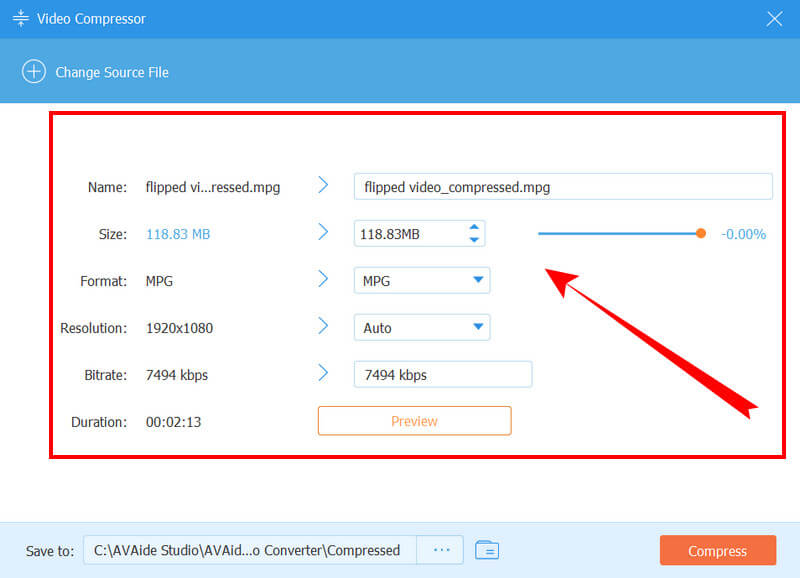
5. lépésTömörítse az MPEG fájlt most
Végül megütheti a Borogatás fület, hogy alkalmazza a fájlon végzett testreszabást. De előtte lehetősége van rákattintani a Előnézet fülön a kimenet ellenőrzéséhez a tömörítés előtt.

6. lépésEllenőrizze az újonnan tömörített fájlt
A gomb megnyomása után várja meg, amíg a tömörítési folyamat befejeződik Borogatás gomb. Ezután kattintson a rendben gombot a felugró ablakban, jelezve, hogy kész. Most már ellenőrizheti az újonnan tömörített MPG-fájlokat a következőn jelzett mappában Mentés ide adag.

2. rész. MPEG fájlok online tömörítése
Ha valamiért nem tetszik a letölthető szoftver használatának ötlete, akkor örömmel mutatjuk be Önnek ezt az online megoldást. A Clideo egy sokféle online videószerkesztő program. A videótömörítés mellett kivételes eszközöket is kínál, például videószerkesztőt, átméretezőt, vágót, mémkészítőt, egyesítőt és vágót. Ami a tömörítést illeti, a Clideo akár 80 százalékig is képes tömöríteni a videofájlokat anélkül, hogy az eredeti minőségük romlana.
A Clideo ingyenes verziójának kimenetein azonban vízjelek találhatók, amelyek csak a prémium verziókra való frissítéssel távolíthatók el. Így, ha a vízjelek egyáltalán nem zavarnak, nézze meg a teljes oktatóanyagot az MPEG-videók online tömörítéséhez a Clideo használatával.
1. lépésIndítsa el a webböngészőt, és lépjen a Clideo hivatalos webhelyére. És onnan kattintson a gombra Válassz fájlt fülre az MPEG videofájl feltöltéséhez.
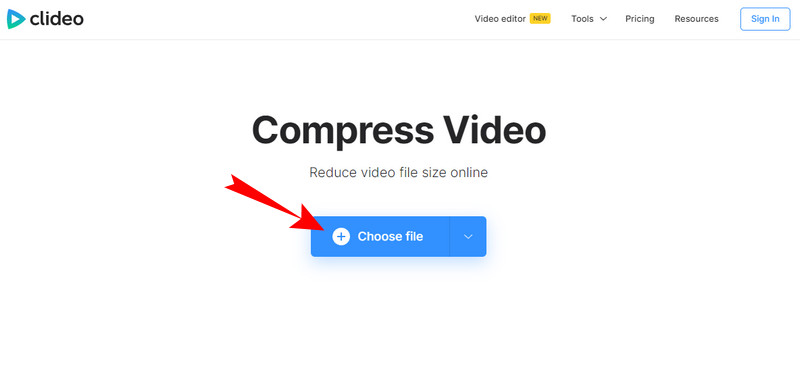
2. lépésMiközben a Clideo importálja az MPEG-fájlt, már dolgozik a tömörítésén is. És ha már a felületen van, akkor már megmutatja a kimenetet.
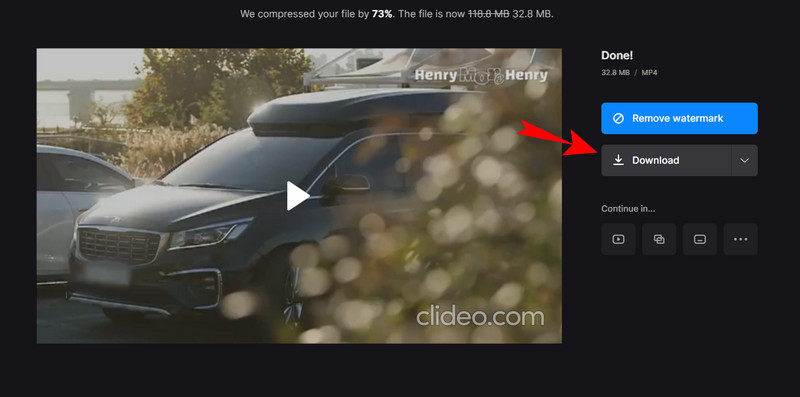
3. lépésMost kattintson a Letöltés gombot a tömörített fájl beszerzéséhez.
3. rész. GYIK az MPEG-tömörítésről
Mit jelent az MPEG?
Az MPEG a Moving Pictures Expert Group mozaikszó rövidítése. Valójában ez egy tömörített fájl video- és hangadatokkal.
Melyik kódoló a legjobb az MPEG tömörítéshez?
A H.265 a legjobb kódoló az MPEG-tömörítéshez többek között, mint például a H.264 és az MPEG 1,2,3,4, amelyeket általában MPEG-tömörítésre használnak.
Elromlik az MPEG fájl minősége a tömörítés után?
Az MPEG fájlok tömörítése hatással van a minőségre, akár tetszik, akár nem. Ez azért van, mert a tömörítésnek köze van a videó felbontásának csökkenéséhez. De nem annyira, ha az AVAide Video Convertert használja.
Itt van, a legjobb módjai annak MPEG fájlok tömörítése. Amint azt korábban említettük, nagyon fontos a videofájlok tömörítése a minőség romlásának tendenciája miatt, mivel az eljárás a felbontás és a bitráta csökkentését igényli. Azonban a AVAide Video Converter, minimalizálhatja a minőségromlást, és a tömörítés után is megőrizheti a kiváló minőségű megjelenítést.
A legátfogóbb médiakonverter, amellyel minőségromlás nélkül konvertálhat videót, hangot és DVD-t.






 Biztonságos letöltés
Biztonságos letöltés


